

Por Gina Barrow, Última atualização: July 4, 2019
Os usuários do Safari deram a conhecer um problema estranho (iPhone Safari travando) fazendo com que o navegador Safari falhe em ambos os dispositivos iOS e Macs. Vários usuários de Mac não podem receber sugestões de preenchimento automático quando inserem textos na barra de endereços do Safari, com várias páginas (incluindo o Google) que falharam ao carregar completamente. Vários usuários de iPad e iPhone travaram seu Safari apenas tocando na barra de URL.
Portanto, este artigo tem como objetivo fornecer um guia completo sobre as soluções para Por que meu safari continua travando?
Parte 1. Breve introdução à falha do iPhone SafariParte 2. NOVE soluções para resolver o travamento do iPhone no SafariParte 3. Conclusão
As pessoas também leramOs aplicativos continuam travando - aqui está a correçãoOs 6 principais métodos rápidos para corrigir contatos do iPhone desapareceram
O navegador principal para o Apple Mac e iPhone é aquele que vem junto com o dispositivo. O Safari (navegador gráfico da Apple) é mais rápido e mais eficiente em termos de energia em comparação com outros navegadores. Ferramentas úteis para ajudá-lo a compartilhar, salvar e encontrar seus sites favoritos. O Safari também possui recursos de privacidade integrados para ajudar a manter os usuários navegando em seus negócios. O navegador gráfico da Apple também funciona com o iCloud para permitir que as pessoas naveguem de forma suave e contínua em todos os seus dispositivos.
O Safari é o navegador padrão do iPhone ou iPad, e um grande número de pessoas o utiliza todos os dias. No entanto, muitos usuários estão sentindo que o navegador continua travando e não podem navegar diretamente na Internet, o que os usuários ficam frustrados.
Top Sites, Autocomplete, buscas de URLs, além de outros recursos do Safari, contam com consultas enviadas e retornadas por servidores da multinacional americana de tecnologia, recomendando que seja aqui que o problema está localizado. O problema de travamento do iPhone Safari também parece depender de quais dados o navegador acabou de armazenar em cache.
Muitas pessoas perguntam "Por que minhas páginas da web continuam fechando no iPhone?" ou "Como faço para impedir que o Safari trave?"
Vá em frente! Aqui estão 9 soluções para você corrigir o iPhone Safari travando passo a passo.
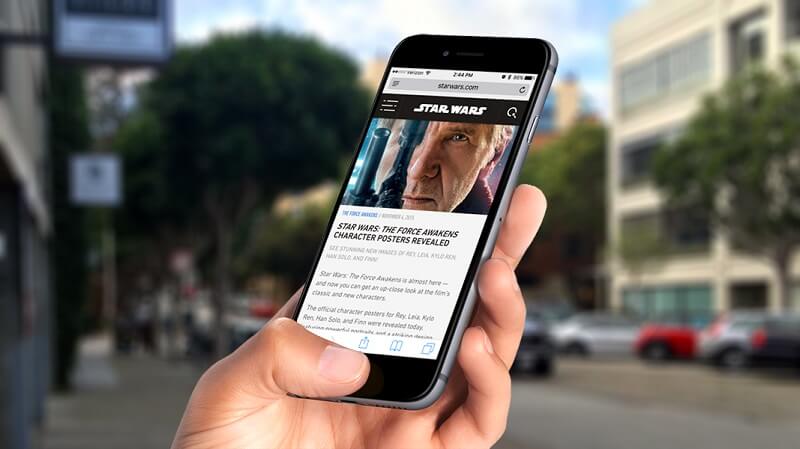
A solução atual para o problema de travamento do Safari do iPhone no iOS requer a desativação das Sugestões do Safari, o que impediria o Safari de travar. Ao fazer isso, dispositivo iOS - vá para Configurações, Safari e desative as Sugestões do Safari. Para Mac - Safari, Preferências, Pesquisa.
Às vezes, pode corrigir o Safari congelado no iphone ou o Safari continua travando no iPad.
No entanto, geralmente existem algumas resoluções simples para o iPhone Safari Crashing no iOS e, se os usuários estiverem enfrentando algum tipo de travamento, congelamento ou o Safari travando ou fechando sozinho, os usuários provavelmente poderão corrigi-lo com os procedimentos descritos abaixo.
A atualização do sistema operacional móvel é recomendada porque cada inicialização do software do sistema inclui melhorias e correções de bugs. A atualização do iOS pode corrigir diretamente o problema de falha do iPhone Safari que você está encontrando com o aplicativo Safari no seu iPad ou iPhone. Atualizar o sistema operacional móvel iOS é tão fácil. Até o seu Safari continua travando no ios 13.
Vá para Configurações, Geral, toque em Atualização de Software e instale a atualização do iOS disponível. No entanto, certifique-se de ter arquivos de backup para seu dispositivo Apple antes de atualizar seu sistema operacional móvel. Se você sempre esquece de atualizar o software do sistema, pode utilizar a atualização automática do iOS, que instala o software do sistema no meio da noite.
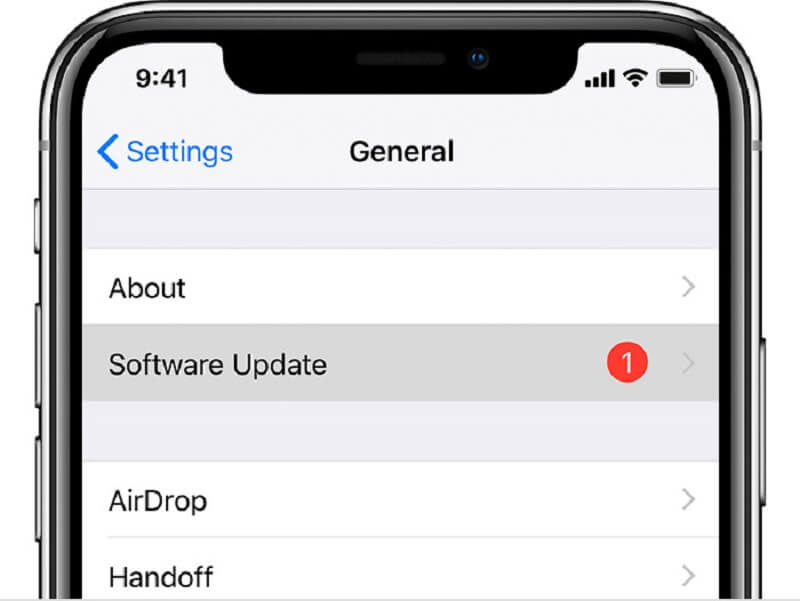
Se você abrir muitas guias do Safari, é provável que esteja esgotando a memória do Safari. Na maioria dos casos, o aplicativo cuida disso forçando a atualização das guias, mas há casos em que você pode querer fechar manualmente apenas algumas das guias não utilizadas.
Toque no botão da caixa para identificar as guias abertas e toque no X na barra de título para fechar cada guia - você pode repetir conforme necessário.
O Safari coleta histórico de navegação, cookies, caches e outros dados em seu iPad ou iPhone. De tempos em tempos, esses dados podem interferir na funcionalidade do aplicativo, portanto, limpá-los pode corrigir o problema do iPhone Safari Crashing ou o Safari travando em alguns sites.
Lembre-se de que esse método também removerá o histórico para você, em vez do iCloud conectado ao iPhone. Os usuários podem adquirir mais específico e remover o novo histórico do Safari, se quiserem, embora isso possa não corrigir o problema do iPhone Safari Crashing, mas pode corrigir um problema ocorrido repetidamente no Safari iPhone.
Às vezes, apenas forçar a saída do navegador gráfico da Apple e reiniciá-lo é suficiente para corrigir um problema com o navegador:
Toque duas vezes no botão Início, deslize para CIMA no Safari para fechá-lo e reinicie o dispositivo.
Confie em mim, o Safari não carrega páginas no iphone também será corrigido, a menos que você tenha um problema de conexão de rede.
Pressione e segure o botão Power e o botão Home simultaneamente, depois de ver o logotipo da Apple na frente da tela, solte. Essa força reinicia o iPhone e pode corrigir alguns problemas.
Esta é uma maneira fácil de corrigir o Safari que não funciona no iPhone ou o Google trava no iPhone. Na verdade, muitos problemas também podem ser resolvidos.
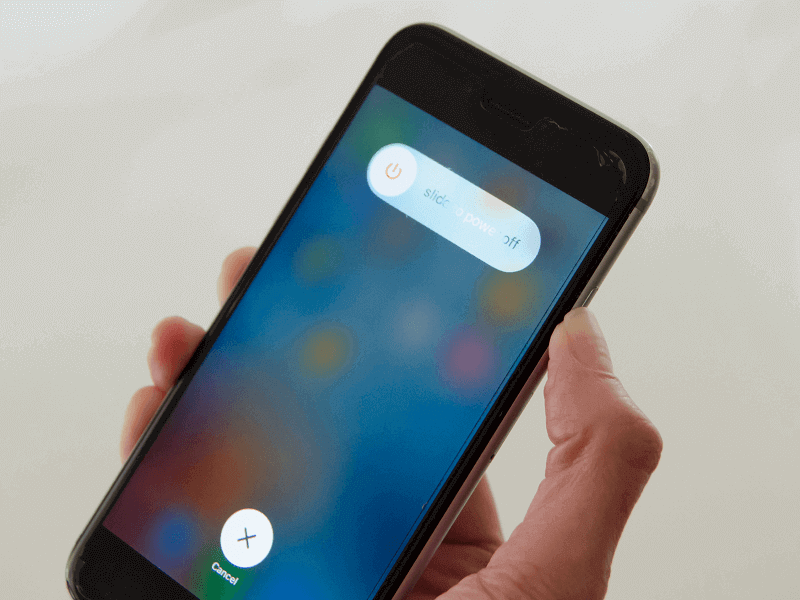
Se você ainda encontrar problemas, convém instalar outro navegador para utilizar. Você pode escolher navegadores confiáveis (que são gratuitos para você) na internet, por exemplo, o Google Chrome ou o Dolphin.
Nota: Antes de corrigir esse problema, faça backup dos arquivos do iPhone no computador para evitar a perda de dados.
Passo 1: Instale o D-Back e na janela principal, toque no Fix iOS System.
Etapa 2: selecione o modo padrão e o software solicitará que você coloque seu gadget no modo DFU ou no modo de recuperação. Ao fazer isso, basta seguir as instruções na tela.
Além das configurações e dados básicos de reparo do Safari, se os usuários ainda estiverem preocupados com o problema do iPhone Safari Crashing no iOS 13, iOS 12 ou iOS 11, eles podem considerar se o sistema operacional móvel do iPhone, iPad ou iPod está errado ou não. Se for esse o caso, é recomendável que os usuários tentem corrigir o sistema operacional problemático usando Any iOS System Repair, isso ajudará você a corrigir todos os tipos de problemas do iOS sem perda de dados.
No menu principal de Any iOS System Repair, selecione Fix All iOS Issues, o software detectará a condição do dispositivo iOS.

Para corrigir o travamento do iPhone, o Safari pode ajudar a manter os usuários com uma experiência boa e fluente ao usar o Safari em seus dispositivos iPhone. Existem nove soluções que foram mencionadas acima.
Se você estiver encontrando um problema desse tipo, selecione um para ajudá-lo a remover o bug. Além disso, se você acha que é um bom guia, compartilhe este artigo com seus amigos. Ou você também pode deixar um comentário abaixo se tiver outros métodos brilhantes melhores para impedir que o Safari falhe.
Deixe um comentário
Comentário
Kit de ferramentas para iOS
3 Métodos para recuperar seus dados apagados do iPhone ou iPad.
Download grátis Download grátisArtigos Quentes
/
INTERESSANTEMAÇANTE
/
SIMPLESDIFÍCIL
Obrigada! Aqui estão suas escolhas:
Excelente
Classificação: 3.0 / 5 (com base em 5 classificações)